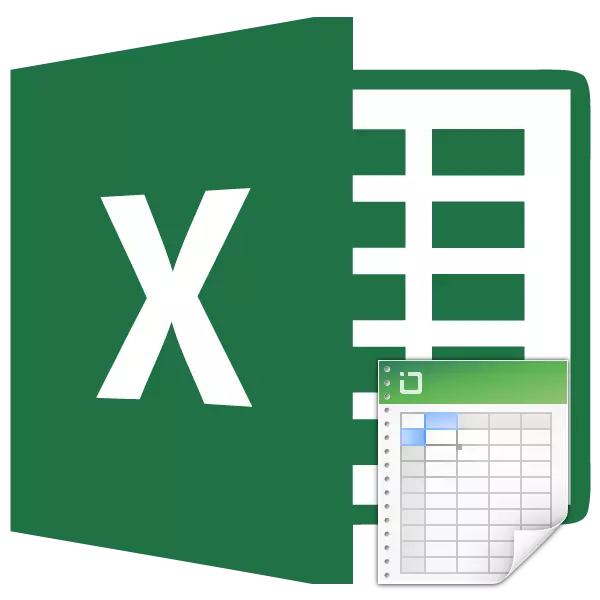
Sedangkti sering, nalika damel sareng tabel di Produk Grindung Exch, kaayaan lumangsung nalika anjeun kedah ngagorcin sababaraha sél. Tugasna henteu rumit teuing upami sél ieu henteu ngandung inpormasi. Tapi naon anu kudu dilakukeun upami inpormasi parantos dilakukeun di dinya? Bakal dirusak? Hayu urang terang kumaha ngagabung sél, kalebet tanpa kaleungitan eusina, dina Microsoft ESCel.
Ngagabungkeun sél dina Excel
Pertimbangkeun pakait dina sadaya metodeu dimana sél bakal nampung data. Upami dua posisi anu caket pikeun mabar méré gaduh inpormasi, aranjeunna tiasa disimpen dina dua kasus - pikeun ieu, pungki kantor nyadiakeun fungsi khusus dibahas di handap ieu di handap ieu di handap. Kombinasi ieu henteu diperyogikeun ngan ukur nyieun data tina dua sél kana hiji, tapi ogé, contona, nalika nyiptakeun topi pikeun sababaraha kolom.Métode 1: Asosiasi Basajan
Cara panggampangna pikeun ngagabungkeun sababaraha sél mangrupikeun panggunaan tombol anu disayogikeun dina ménu.
- Singedi milih tombol mouse kénca ka ngagabung. Éta tiasa jajar, kolom atanapi pilihan alignment. Dina metoda anu dianggap, kami nganggo barisan baris ngagabung.
- Buka Tab "Tab".
- Milarian sareng klik panah menu cookes tina ngahiji, dimana sababaraha pilihan anu aya, anu milih aya anu panguangan anu pangpendahan "senar sél.
- Dina hal ieu, sél digabungkeun, sareng sadaya data anu bakal pas kana sél anu gabungan bakal tetep aya di tempat anu sami.
- Pikeun pormat téks saatos ngagabung tengah, anjeun kedah milih item "ngagabung sareng alignment di tengah". Sanggeus tindakan anu dilakukeun, eusiun tiasa sasarengan dina cara anjeun sorangan nganggo alat anu cocog.
- Supaya henteu ngagabung sajumlah leutik anu nyalira, pake "Asosiasi sakedik".
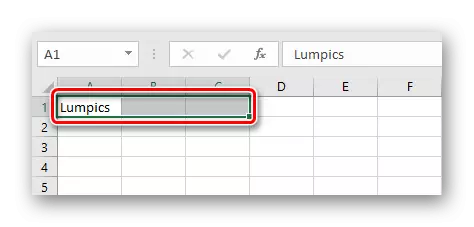
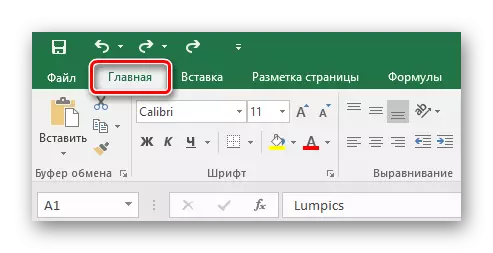
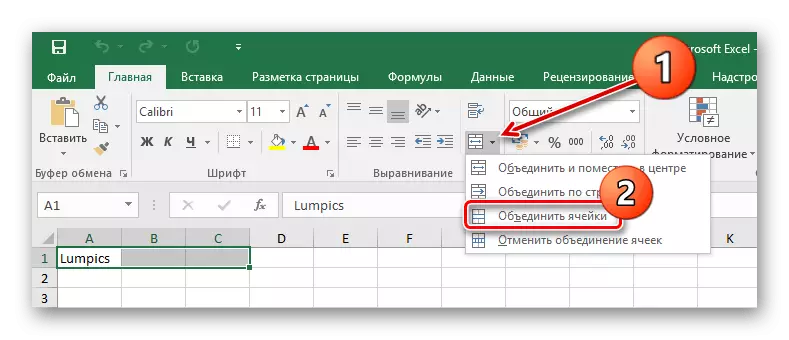
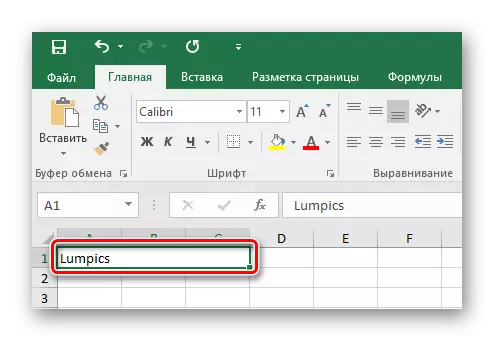
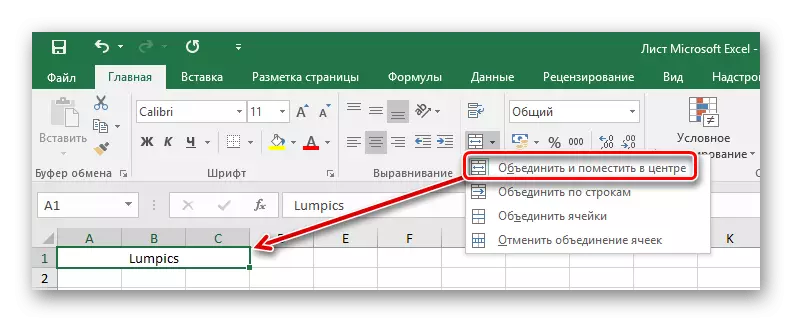
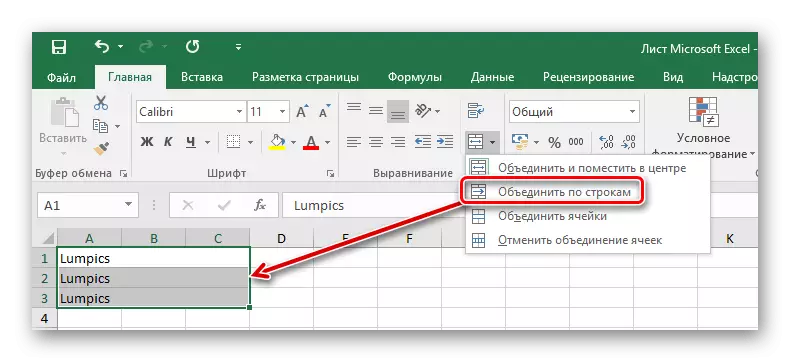
Métode 2: Ganti sipat sél
Kasebut nyaéta dimungkinkeun pikeun ngagabungkeun sél ngalangkungan menu kontéks. Hasil anu dilakukeun tina metoda ieu henteu béda ti heula, tapi anu aya anu tiasa langkung gampang dianggo.
- Nyorotkeun kursor kana sél, anu kedah guntung, klik dina waktosna-katuhu ditingal, sareng dina mancén kontika anu némbongan, pilih "format sél".
- Dina jandéla format sél anu dibuka, angkat ka tab Alignment. Urang ngagungkeun kotak centang "pakaitna sél". Posangsung, parameter sanésna tiasa dipasang: arah sareng orientasi téks téks, tingkat horisontal sareng nangtung, transfer ku kecap. Nalika sadaya setélan dilakukeun, klik dina tombol "OK".
- Sakumaha anjeun tingali, asosiasi sél lumangsung.
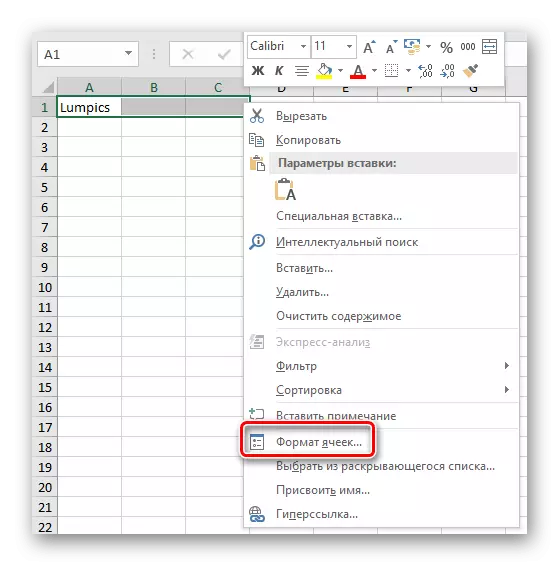


Métode 3: Uni tanpa rugi
Naon anu kudu dilakukeun upami aya data dina sababaraha sél gabungan, sabab nalika anjeun ngagabungkeun sadayana nilai-nilai anu luhur bakal leungit? Dina hal ieu, inpormasi Peryogikeun ti hiji sél kalayan sacara kasegana nambihan kana hiji anu aya di sél anu kadua, sareng ngarobah kana posisi anu anyar. Kalayan ieu, simbol khusus "&" (Disebaran "ampersep") atanapi rumus "Breed (ERM.
Hayu urang mimitian ku pilihan langkung saderhana. Sadaya anu anjeun perenah dingunganana Hiji suku kana sél digabungkeun dina sél anyar, sareng selapkeun simbol khusus antara aranjeunna. Hayu urang nyambungkeun tilu sél sakaligus dina hiji, sahingga nyiptakeun senar téks.
- Pilih sél dimana anjeun hoyong ningali hasil tina union. Di jerona, tuliskeun tanda persamaan "=" sareng soca milih posisi khusus atanapi sajumlah data kanggo ngagabung. Antara unggal sél atanapi kisaran kedah janten tanda amplersant "&". Dina conto anu leres, kami ngagabung sél "A1", "B1", "C1" dina hiji - D1 ". Saatos ngalebetkeun fungsi, klik "Lebetkeun".
- Kusabab tindakan saméméhna di sél nganggo rumus, sadaya tilu posisi dihumbung kana hiji.
- Dina raraga teks dina tungtung, anjeun tiasa nambihan rohangan antara sél. Dina subry, pikeun nambihan produk antara data, anjeun kedah ngasupkeun rohangan di kurung. Ku alatan éta, selapkeun antara "A1", "B1" sareng "C1" ku cara kieu: "= A1 &" "& C1".
- Rumus nunjukkeun ngeunaan prinsip anu sami - sél anu ditetepkeun bakal digabungkeun ka tempat dimana anjeun resepkeun pungsi "= Connét ()". Tempo conto ampersant, ngagentos kana fungsi anu disebatkeun: "= nyekel (A1;" "B1;"; C1). " Punten dicatet yén rohangan langsung ditambah kanggo genah. Dina rumus, rohangan tetep salaku posisi anu misah, nyaéta, urang nambihan rohangan pikeun sél A1, maka sél B1 sareng salajengna.
- Upami anjeun kedah nyingkirkeun data sumber anu dianggo pikeun gizikan, ngan ukur hasil, anjeun tiasa nyalin inpormasi anu diolah salaku nilai sareng ngaleupaskeun kolom tambahan. Pikeun ngalakukeun ieu, nyalin nilai réngsé dina kaayaan nanyakeun "D1" B1 of "CTRL + Chats Bebas sareng pilih".
- Hasilna - hasil anu bersih tanpa rumus dina sél. Ayeuna anjeun tiasa ngahapus inpormasi anu saencana pikeun anjeun.
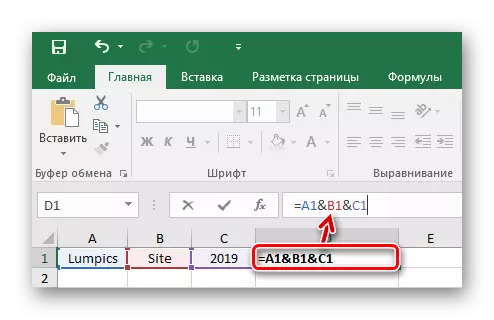

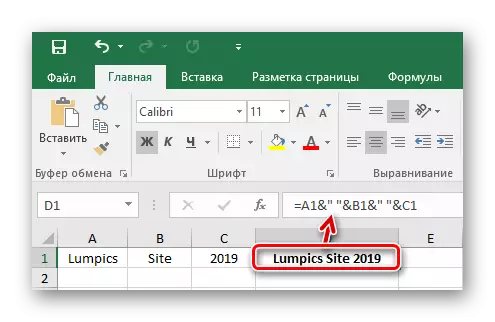
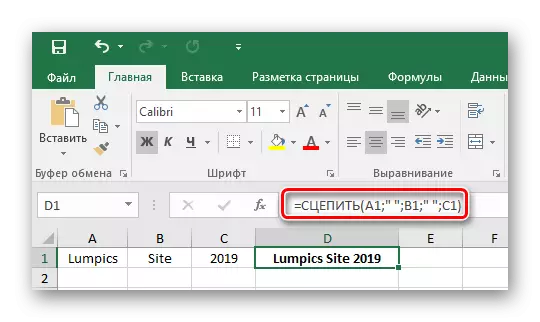
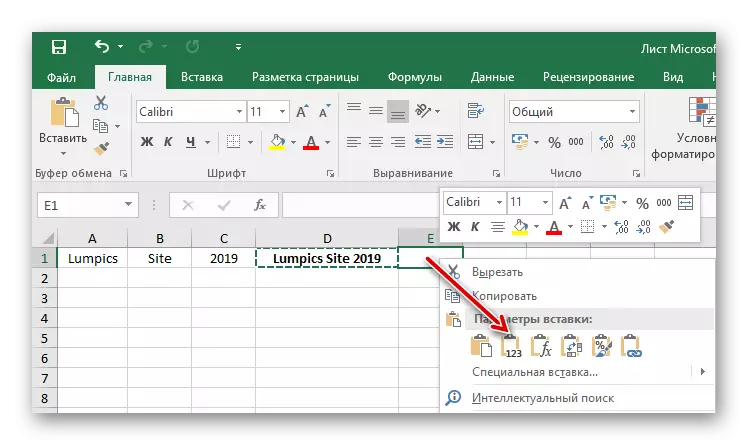
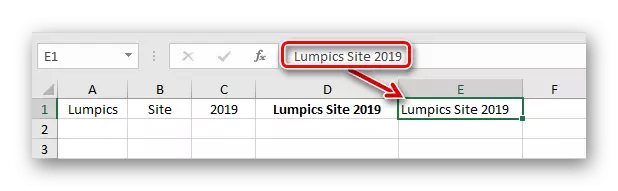
Upami sél dahareun biasa ngahijikeun program Exoft Exoft Exoft sangus, maka sareng pakumpulan sél tanpa karugian kedah diantar. Nanging, ieu ogé dilakukeun ku tugas pikeun program for ieu. Pamakéan fitur sareng karakter khusus bakal ngahemat seueur waktos dina ngolah jumlah anu ageung.
